Criando grupos para um locatário S3
 Sugerir alterações
Sugerir alterações


Você pode gerenciar permissões para S3 grupos de usuários importando grupos federados ou criando grupos locais.
-
Você deve estar conetado ao Gerenciador do Locatário usando um navegador compatível.
-
Você deve pertencer a um grupo de usuários que tenha a permissão de acesso root.
-
Se você pretende importar um grupo federado, você configurou a federação de identidade e o grupo federado já existe na origem de identidade configurada.
-
Selecione GERENCIAMENTO DE ACESSO grupos.

-
Selecione criar grupo.
-
Selecione a guia local group para criar um grupo local ou selecione a guia Federated group para importar um grupo da origem de identidade configurada anteriormente.
Se o logon único (SSO) estiver habilitado para o sistema StorageGRID, os usuários pertencentes a grupos locais não poderão fazer login no Gerenciador de locatários, embora possam usar aplicativos clientes para gerenciar os recursos do locatário, com base nas permissões de grupo.
-
Introduza o nome do grupo.
-
Local group: Insira um nome de exibição e um nome exclusivo. Pode editar o nome de apresentação mais tarde.
-
Federated group: Insira o nome exclusivo. Para o ative Directory, o nome exclusivo é o nome associado ao
sAMAccountNameatributo. Para OpenLDAP, o nome exclusivo é o nome associado aouidatributo.
-
-
Selecione continuar.
-
Selecione um modo de acesso. Se um usuário pertencer a vários grupos e qualquer grupo estiver definido como somente leitura, o usuário terá acesso somente leitura a todas as configurações e recursos selecionados.
-
Leitura-escrita (padrão): Os usuários podem fazer login no Gerenciador do Tenant e gerenciar a configuração do locatário.
-
Somente leitura: Os usuários só podem visualizar configurações e recursos. Eles não podem fazer alterações nem executar nenhuma operação no Gerenciador do Locatário ou na API de Gerenciamento do Locatário. Os usuários locais só de leitura podem alterar suas próprias senhas.
-
-
Selecione as permissões de grupo para este grupo.
Consulte as informações sobre permissões de gerenciamento de locatários.
-
Selecione continuar.
-
Selecione uma política de grupo para determinar quais permissões de acesso S3 os membros deste grupo terão.
-
No S3 Access: Padrão. Os usuários deste grupo não têm acesso a recursos do S3, a menos que o acesso seja concedido com uma política de bucket. Se você selecionar essa opção, somente o usuário root terá acesso aos recursos do S3 por padrão.
-
Acesso somente leitura: Os usuários deste grupo têm acesso somente leitura aos recursos do S3. Por exemplo, os usuários desse grupo podem listar objetos e ler dados, metadados e tags de objetos. Quando você seleciona essa opção, a cadeia de carateres JSON para uma política de grupo somente leitura aparece na caixa de texto. Não é possível editar esta cadeia de carateres.
-
Acesso total: Os usuários deste grupo têm acesso total aos recursos do S3, incluindo buckets. Quando você seleciona essa opção, a cadeia de carateres JSON para uma política de grupo de acesso total aparece na caixa de texto. Não é possível editar esta cadeia de carateres.
-
Custom: Os usuários do grupo recebem as permissões que você especificar na caixa de texto. Consulte as instruções para implementar um aplicativo cliente S3 para obter informações detalhadas sobre políticas de grupo, incluindo sintaxe de linguagem e exemplos.
-
-
Se você selecionou Personalizado, digite a política de grupo. Cada política de grupo tem um limite de tamanho de 5.120 bytes. Você deve inserir uma string formatada JSON válida.
Neste exemplo, os membros do grupo só podem listar e acessar uma pasta que corresponda ao nome de usuário (prefixo de chave) no intervalo especificado. Observe que as permissões de acesso de outras políticas de grupo e a política de bucket devem ser consideradas ao determinar a privacidade dessas pastas.
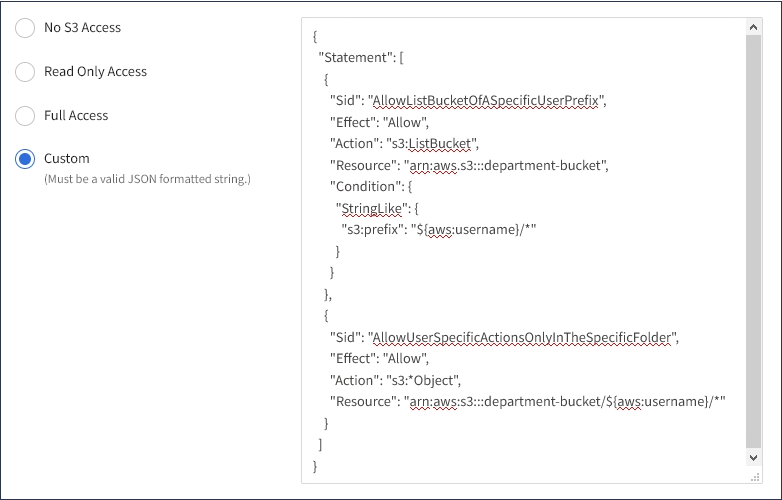
-
Selecione o botão que aparece, dependendo se você está criando um grupo federado ou um grupo local:
-
Grupo federado: Criar grupo
-
Grupo local: Continuar
Se você estiver criando um grupo local, a etapa 4 (Adicionar usuários) será exibida após selecionar continuar. Esta etapa não aparece para grupos federados.
-
-
Marque a caixa de seleção para cada usuário que deseja adicionar ao grupo e selecione criar grupo.
Opcionalmente, você pode salvar o grupo sem adicionar usuários. Você pode adicionar usuários ao grupo mais tarde ou selecionar o grupo quando adicionar novos usuários.
-
Selecione Finish.
O grupo criado aparece na lista de grupos. As alterações podem levar até 15 minutos para entrar em vigor devido ao armazenamento em cache.


